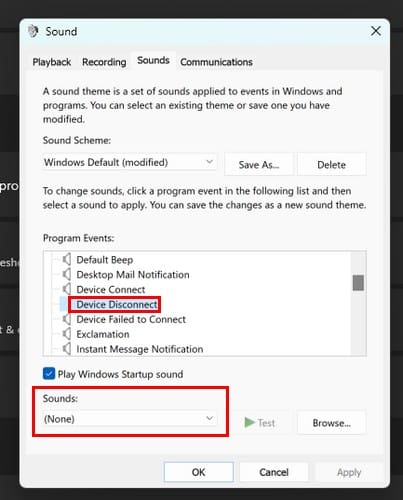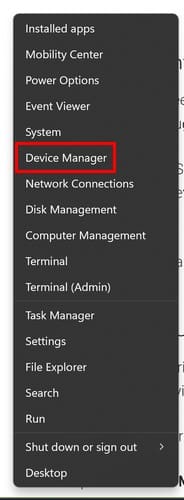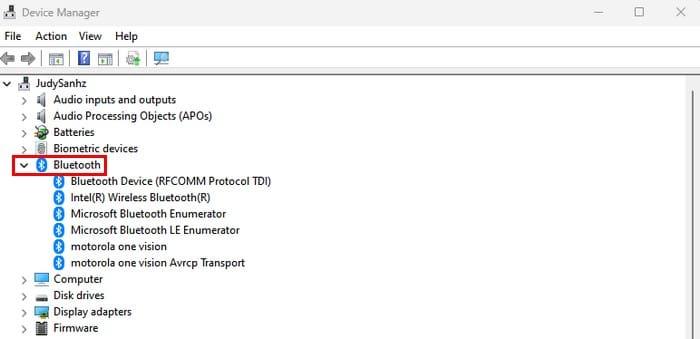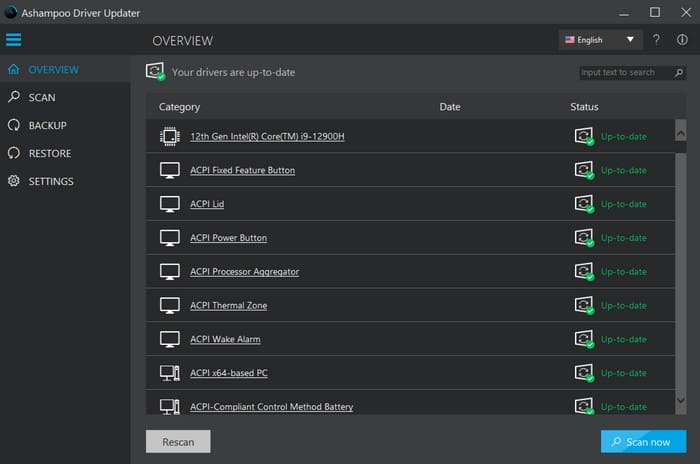Előbb-utóbb a Windows 11 számítógépe problémákat fog okozni. Lehet, hogy egy apróságról van szó, például arról, hogy hallja azt a hangot, amit általában akkor hall, amikor leválaszt egy eszközt. De a furcsa dolog az, hogy nem kapcsolt le semmit. Olvass tovább, hogy megtudd, mit tehetsz az eszköz leválasztási hangok kijavításáért, és hogyan szabadulhatsz meg ettől a zajtól, hogy ne vonja el a figyelmedet.
Tartalom
Hogyan javítsuk ki a véletlenszerű eszköz leválasztási hangot a Windows 11-en
Egy egyszerű megoldást azzal kezdhetsz, hogy eltávolítod az összes USB perifériát a Windows 11 számítógépedről egyesével. Tudni fogod, honnan származik a probléma, ha a véletlenszerű hang megszűnik, miután eltávolítottál egyet a konkrét portból. Ha hibás porttal van dolgod, akkor mindenféle furcsa jelet küldhet.
A leválasztott hangok leállításához kapcsolja ki az Eszköz Leválasztás funkciót a hangbeállításokban. Ehhez az alábbi lépéseket kell követned:
- Beállítások
- Rendszer
- Hang
- További hangbeállítások
Továbbá jobb gombbal kattinthatsz a hangszóró ikonra a jobb alsó sarokban, majd kattints a Hangbeállítások lehetőségre. Válassza az Önnek kényelmesebb megoldást.
Egy másik út, amelyet választasz, az alábbiakra navigálni:
- Beállítások
- Személyre szabás
- Témák
- Windows alapértelmezett hangok
Amikor megjelenik a kis ablak, különböző füleket fogsz látni. Kattints a Hangok fülre, és a Program események között keresd meg az Eszköz leválasztás lehetőséget. Kattints a lehetőségre, hogy legördülő menüt láthass a Hangok alatt. Kattints rá, és a rendelkezésre álló lehetőségek közül válaszd a Nem lehetőséget. Ne felejtsd el alkalmazni, majd kattints az OK gombra.
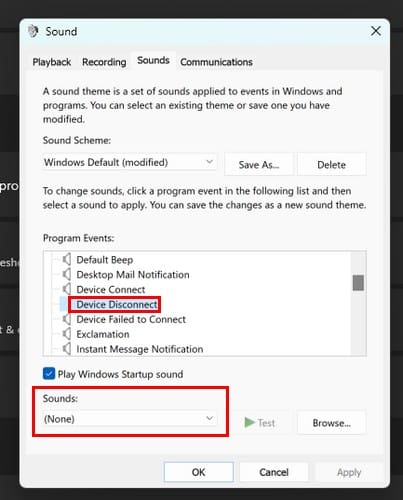
Ha valaha el akarod távolítani az összes rendszert hangot, válaszd a Nincs hangok lehetőséget a Hang séma lehetőségnél.
Eszköz leválasztási hangok javítása a Windows 11-en: illesztőprogramok frissítése
Ha az illesztőprogramod nincs frissítve, akkor számos problémát okozhat. Ha el akarod kerülni, hogy harmadik féltől való szoftverekre támaszkodj az illesztőprogramok frissítéséhez (de rengeteg időt takarít meg), megnyithatod az Eszközkezelőt azzal, hogy jobb gombbal kattintasz a Windows Indítómenü ikonra, majd válaszd az Eszközkezelő lehetőséget.
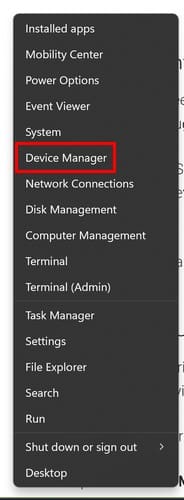
Az illesztőprogramok frissítéséhez nyisd meg a számítógéped által használt szakaszokat az jobb mutató nyílra kattintva. Például, ha USB egered van, gyanítod, hogy ez lehet a probléma, akkor a Bluetooth szakasz kibővítésére kattinthatsz. Amikor ezt az ablakot nyitod, látsz olyan eszközt, amely megjelenik és eltűnik? Ha igen, jobb gombbal kattints rá, és válaszd a frissítés lehetőséget.
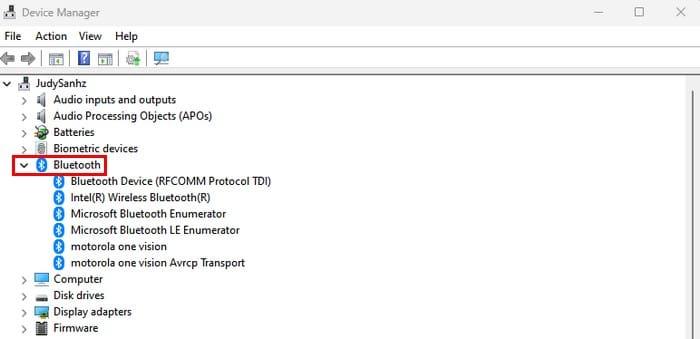
Két lehetőség közül választhatsz a frissítéskor: Automatikus keresés az illesztőprogram frissítéseihez vagy Böngészés a számítógépemen az illesztőprogramokhoz. Ha folyamatosan villog, akkor szükséged lehet a driver frissítéséhez segítségre. Ezt megkerülheted azzal, hogy kattints a Fájl fülre fent, majd válaszd a Rejtett eszközök megjelenítése lehetőséget. Miután frissítetted az illesztőprogramokat, szükség lesz a számítógéped újraindítására.
Még mindig hallod a hangot a frissítés után? Kövesd ugyanazokat a lépéseket, de a második alkalommal válaszd az eltávolítás lehetőséget. Az eltávolítás nem akadályoz meg abban, hogy használd az eszközt, mivel minden újratelepül, amikor használni kezded.
Az Ashampoo Driver Updater használata az illesztőprogramok naprakészen tartásához
Ha ellenőrizni szeretnéd, hogy mely illesztőprogramokat kell frissítened, használhatsz olyan szoftvereket is, mint az Ashampoo Driver Updater. Ez naprakészen tartja az összes illesztőprogramodat, és megmutatja, melyek naprakészek. Abban az esetben, ha újra szeretnéd ellenőrizni, egy keresést is futtathatsz. Ez csak U$30-ba kerül három eszközre egy évig.
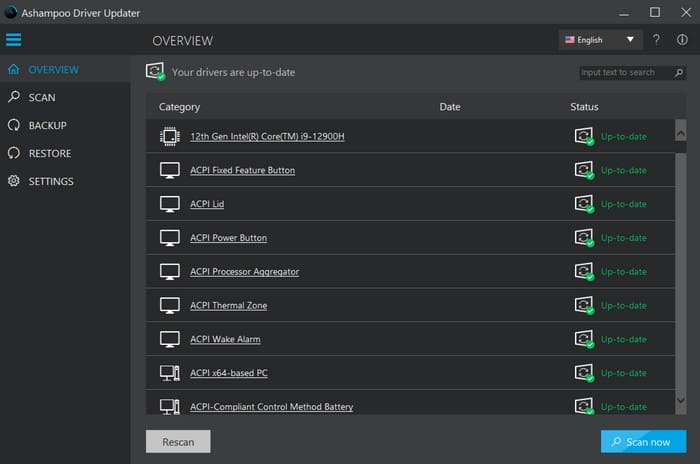
Másik USB port használata
A probléma oka lehet egy hibás USB port is. Eltávolíthatod az összeset és csak egyet használhatsz, hogy kiderítsd, melyik az. Ha nem hallod a hangot, akkor próbálkozhatsz egy másik porttal, és így tovább. Lehet, hogy szükséges egy alapos tisztítás vagy szervizbe vinni az eszközt.
További olvasmány
A véletlenszerű leválasztási hangok megszüntetése mellett, ha szeretnéd kikapcsolni az értesítési hangokat a Windows 10 és 11 rendszeren, itt követheted a szükséges lépéseket. Itt van néhány tipp arra, hogy mit tehetsz, ha a Skype elnémítja az összes többi hangot a számítógépen. De ha egy specifikus témát keresel, ne felejtsd el használni a keresősávot az oldalon.
Következtetés
Tudod, mikor csatlakoztatsz vagy leválasztasz valamit, és nincs szükséged arra, hogy a számítógéped minden alkalommal hangot adjon, hogy tudasson veled. Az ebben az útmutatóban leírt lépések követésével megszabadulhatsz tőle, és megtalálhatod azt a nyugalmat, amire vágytál. Mennyi ideje foglalkozol már ezzel a problémával? Tudasd velem a hozzászólásokban, és ne feledd megosztani a cikket másokkal a közösségi médiában.